2段階認証でLinkedInアカウントを保護する
その他 / / February 16, 2022
2段階認証プロセスを使用してLinkedInアカウントを保護することは、特にそのアカウントが重要なツールである場合は、すばらしいアイデアです。
LinkedInは専門家とのつながりを見つけるための優れたツールであり、サービスで人気が高いほど、そのアカウントはより貴重になります。 だからこそ、物事を可能な限り安全に保つために、自分の力ですべてを行う必要があります。 2段階認証プロセスは、セキュリティを劇的に向上させ、簡単に導入できる機能です。
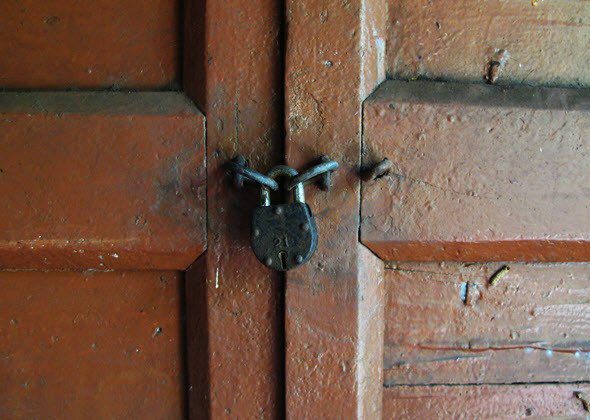
重要なWebサイトのほとんどは、アカウントにこの追加のセキュリティ対策を提供しているため、アカウントに追加することを真剣に検討する必要があります。 何が起こるかわからないので、追加のセキュリティは常に歓迎されます。 あなたのためにそれを有効にする Googleアカウント またはあなたの Dropboxアカウント 同じように簡単です。
しかし、LinkedInとその2段階の検証機能に戻りましょう。
LinkedInの2段階認証
ステップ1: LinkedInアカウントにログインします。 ログインしたら、ページの右上にある画像の上にマウスを置きます。
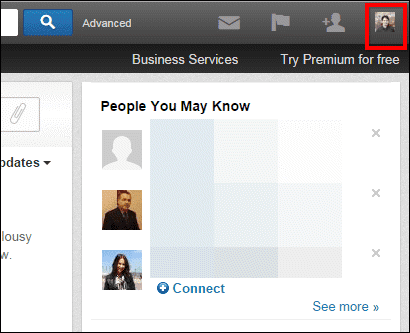
ステップ2: アカウントで調整できるオプションのリストを示すメニューが表示されます。 LinkedInはその意味で非常に複雑です( 接続を削除する いくつかの手順を実行します)。
あなたはに興味があります レビュー あなたの プライバシー設定 セクション。 実際に入力を許可される前に、パスワードを再入力するように求められます。
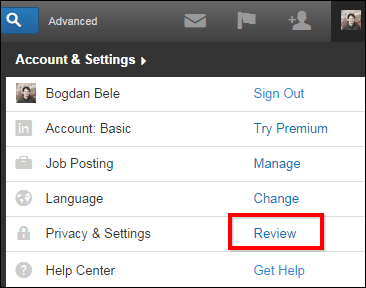
ステップ3: それらはかなり多くの設定です、私は知っています。 ただし、クリックします アカウント この特定の状況に関連するセクションに到達するために。

ステップ4: [アカウント]セクションが表示されたら、[ セキュリティ設定を管理します。 心配しないでください、私たちは私たちがやろうとしていることを達成することに非常に近づいています。
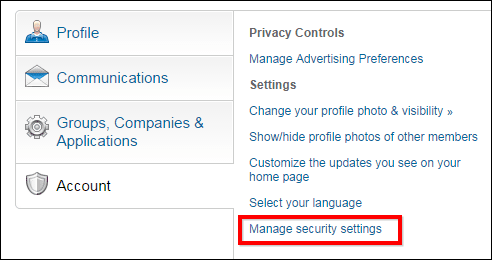
ステップ5: サインインの2段階認証 アカウントでオフになっている可能性があります。 クリックする必要があります オンにする 機能の使用を開始するため。

クールなヒント: このページでは、LinkedInに閲覧時に安全な接続を使用するように指示することもできます。 これは、アカウントのセキュリティを強化するもう1つの機能です。 したがって、ここにいる間は、横にあるボックスにチェックマークを付けてください。
ステップ6: おそらくもう一度パスワードを入力するように求められます(申し訳ありませんが、安全だと思います)。 この次のステップでは、近くで使用できる携帯電話が必要です。 番号を入力してください。LinkedInはサイトに番号を表示しません。
電話番号の入力が完了したら、[ コードを送信 画面下部のボタン。

ステップ7: 以下に示すように、SMS経由でセキュリティコードを受け取ります。 次のウィンドウにそのコードを入力し、をクリックします 確認.
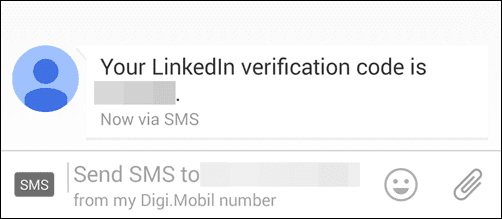
ステップ8: すべてが計画どおりに進んだ場合、アカウントで2段階認証プロセスが有効になっているはずです。 アカウントにログインしようとすると、次のようになります。
パスワードを入力すると、SMS経由でコードが携帯電話に送信されます。 そのコードを入力した後にのみ、あなたはあなたのアカウントに入ることを許可されます。
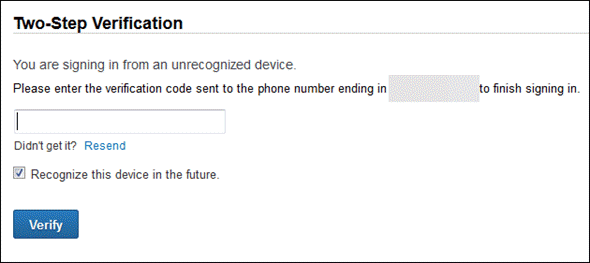
おそらく、仕事用や家庭用など、常に使用しているコンピューターがいくつかあります。 LinkedInに次のように伝えることができます 将来的にこのデバイスを認識します. そうすれば、これらのコンピューターを使用するときに2段階のプロセスを実行する必要がなくなります。
結論
LinkedInアカウントの2段階認証プロセスを有効にすることは、アカウントの保護という点で大いに役立つ可能性のある簡単な手順なので、できるだけ早く行うことをお勧めします。
最終更新日:2022年2月3日
上記の記事には、GuidingTechのサポートに役立つアフィリエイトリンクが含まれている場合があります。 ただし、編集の整合性には影響しません。 コンテンツは公平で本物のままです。



